Як створити свою тему Windows 7
- Вибираємо тему із запропонованих
- Робимо репаки з готових тим
- Життя в новому кольорі: створюємо свою тему
Іноді навіть проста зміна обстановки допоможе відволіктися від сірого офісного дня і підняти настрій. Якщо говорити про дефолтних шпалерах в Windows 7, то навіть вони часом набридають, оскільки хочеться різноманітності на робочому столі. Можна сказати, що під час роботи вашу увагу повністю сконцентрована на справах, а міняти обкладинки - справа школярів і нероб, але це далеко не так. Повірте, навіть змінивши вид робочого столу, у вас може піднятися настрій, особливо якщо на головному екрані вашого ПК варто, наприклад, улюблений персонаж з серіалу або фільму.
Я неодноразово зустрічав людей, у яких не один рік стоїть одна і та ж синя картинка з зображенням логотипу Windows. Якщо чесно, вони навіть не змінювали тему з моменту установки системи. Вони пояснювали це тим, що їм нема чого змінювати шпалери, оскільки і так все добре.
Перед створенням власного слайд-шоу для головного екрану, розберемо вбудовані теми в Windows 7. Для початку ми розглянемо готові пакети, потім спробуємо їх перепакувати, після чого приступимо до створення власної теми з декількох фотографій.
Вибираємо тему із запропонованих
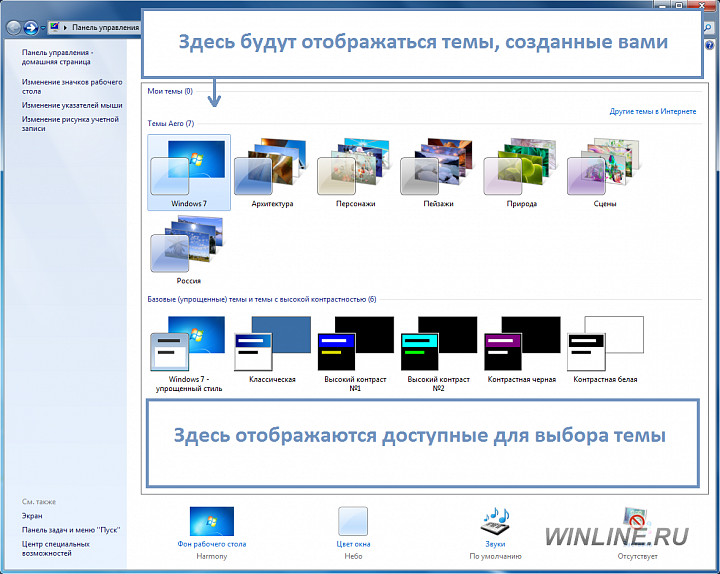
Microsoft піклується про користувачів, компанія приготувала кілька шаблонів, що включають в себе відмінні фотографії, які ви можете прямо зараз поставити на робочий стіл. Щоб переглянути список готових тим, натисніть праву кнопку миші на робочому столі, а потім клацніть по пункту з написом "Персоналізація". Альтернативний спосіб: пуск, панель управління і вибираєте той же розділ, що і при переході з головного екрану.
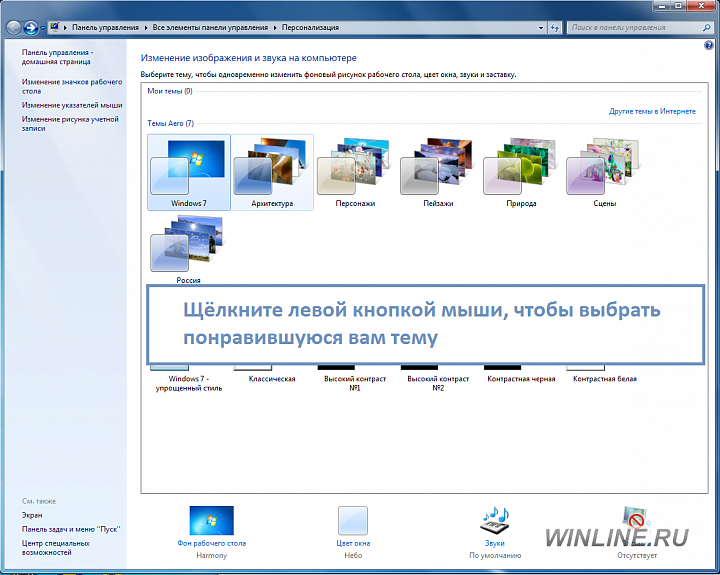
Отже, тепер ви можете побачити теми, вбудовані в Windows 7, а також вибрати одну з них лівим клацанням мишки на будь-якому шаблоні.
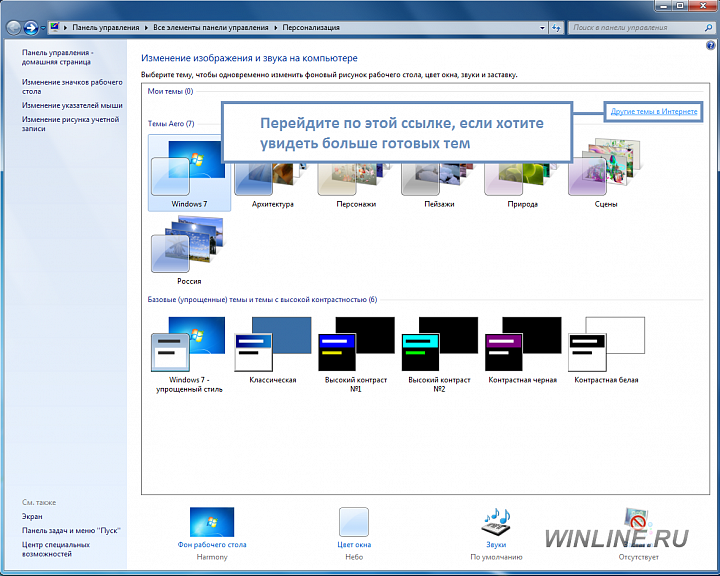
Крім цього, ви ще можете скачати теми в Інтернеті на сайті Microsoft. Для цього перейдіть за посиланням "Інші теми в інтернеті". Там ви можете вибрати потрібну категорію і завантажити сподобався дизайн.
Робимо репаки з готових тим
Ми розглянули готові слайд-шоу для фону робочого столу. Тепер з'єднаємо кілька зображень з різних шаблонів в один, тим самим отримавши абсолютно новий пак зображень, що міняються через певний час на бекграунд улюбленого робочого столу.
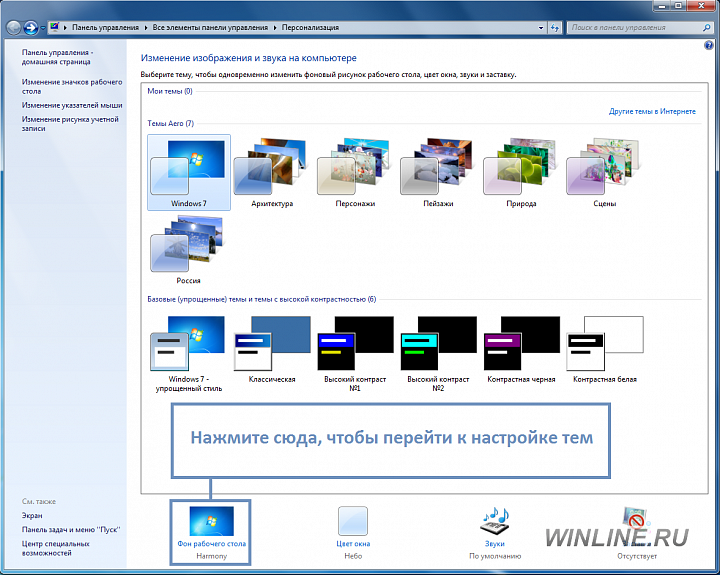
Щоб перейти до налаштування тим, натисніть в нижньому меню на "Фон робочого столу". Тут ми бачимо, які фотографії можна вибрати для відображення на головному екрані.
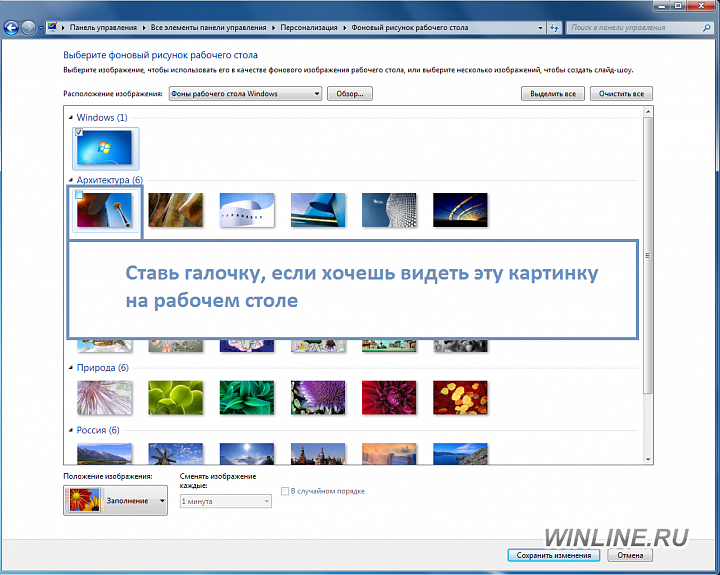
Отже, ви можете поставити чекбокси на тих зображеннях, які хочете бачити на робочому столі. Я виберу по одному з кожної теми, потім виберу положення картинки і інтервал, через який вони будуть змінювати один одного. Для завершення процедури натисніть "Зберегти зміни", після чого ви потрапите на головну сторінку налаштувань персоналізації і зверху побачите ваш пак малюнків.

Щоб змінити назву теми, клацніть по ній правою кнопкою миші і натисніть "Зберегти", потім спливе вікно, в яке потрібно буде ввести її назву. На цьому процес перепаковки закінчений.
Життя в новому кольорі: створюємо свою тему
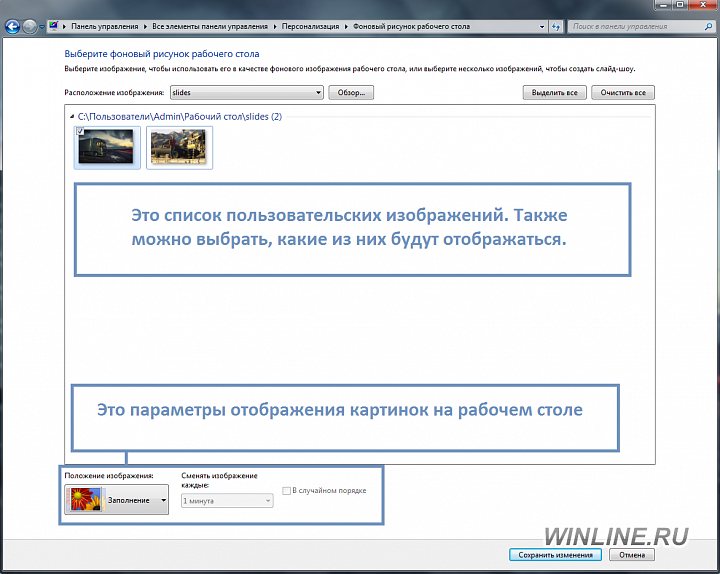
Щоб приступити до створення свого слайд-шоу з фотографій або шпалер відеоігор, знову перейдіть в розділ "Фон робочого столу" і натисніть "Огляд" для вибору папки з зображеннями. Для своєї зручності я створив папку з картинками на робочому столі і помістив туди скріншоти з ігор, вони як раз підходять під розмір мого екрану.
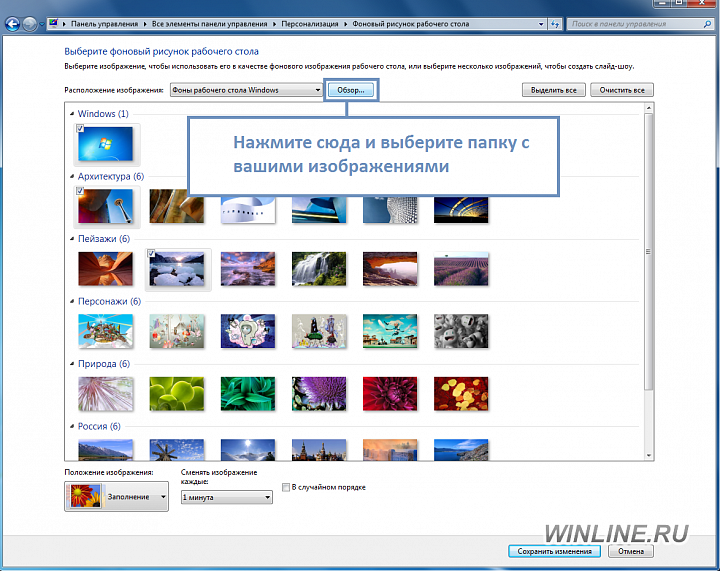
Після того як ви вказали шлях розташування ваших фотографій, можете вибрати, які будуть відображатися на екрані: поставте чекбокси на потрібних, потім виберіть інтервал і збережіть зміни.